요약
이 문서는 동적 복구 툴인 Bitwar Data Recovery 소프트웨어의 도움을 받아 exFAT 파일 시스템에서 데이터를 복원하는 간단한 단계를 안내할 것이다.
NTFS, FAT, exFAT와 같이 사용자가 작업 중인 파일 시스템과 관계없이 데이터 손실을 유발할 수 있는 몇 가지 이유가 있을 수 있지만 데이터 손실은 예상하지 못하고 제어하지 못하는 것입니다. 사용자가 시스템의 내장 드라이브 시스템이나 외장 드라이브 시스템을 사용하여 데이터를 저장하고 있는지, 데이터가 안전한지 여부를 말하기 어렵습니다.
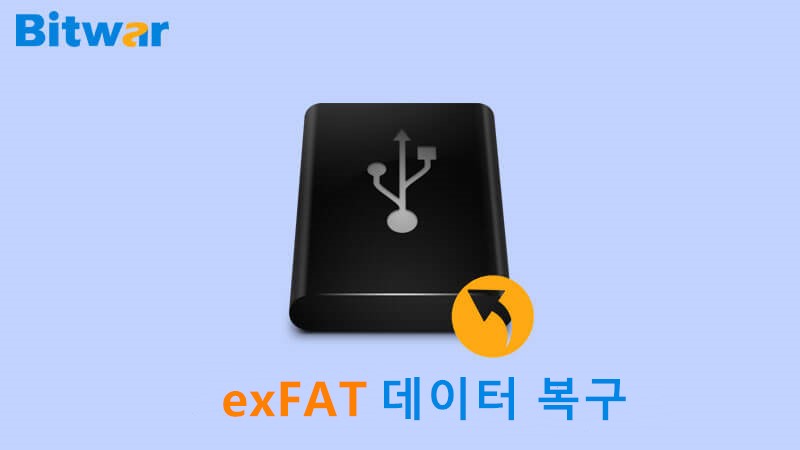
아래간단한 예를 생각해 보십시오.
“외장 하드 드라이브를 exFAT로 포맷했습니다. 잘 작동했지만 얼마 후 내 컴퓨터 시스템에 나타나지 않았다. 디스크 유틸리티를 실행하면 다음 메시지와 함께 드라이브가 컴퓨터에 표시됨: 디스크 유틸리티에서 이 디스크를 복구 및 수정할 수 없음 가능한 모든 파일을 백업하고 디스크를 다시 포맷하고 데이터를 복원하십시오.”
데이터 복구 소프트웨어와 눈 깜짝할 사이에 모든 중요한 데이터를 복원할 수 있는 도구가 많기 때문에 이 메시지가 시스템에 전달되더라도 당황하거나 걱정하지 마십시오. 아래 텍스트에 따라 exFAT 데이터 복구를 수행하는 방법에 대해 알아 보십시오.
exFAT란 무엇입니까?
exFAT는 "확장된 파일 할당 테이블"을 나타내는 파일 시스템입니다. 이 파일 시스템은 SD 카드, 플래시 드라이브, 메모리 카드용으로 만들어졌습니다. 또한 Windows 및 Mac 운영 체제와의 호환성과 전체 파일 지원으로 인해 외장 하드 드라이브 및 USB 드라이브와 같은 대형 스토리지 미디어에서 전세계적으로 사용되고 있습니다.
이 파일 시스템은 최대 128 페비바이트의 대용량 파티션을 포함하여 4GB 이상의 파일을 저장하는 데 가장 적합합니다.
exFAT 드라이브로 인한 데이터 손실 이유
exFAT 파일 시스템은 이 파일 시스템이 Mac 및 Windows 운영 체제와 모두 호환되기 때문에 플래시 드라이브와 SD 카드를 포맷하여 운영 체제 간에 데이터를 전송하고 저장하는 좋은 방법을 제공합니다. 하지만 exFAT 드라이브를 포맷하면 드라이브에 있는 데이터가 일시적으로 또는 영구적으로 손실될 수 있습니다!
또한 exFAT 파일 시스템은 저널링이 부족하며, 데이터의 어떤 종류의 변경에 대한 기록을 유지하는 데 도움이 되며, 데이터가 손실, 손상 또는 손상되었을 때 파일 시스템에서 데이터를 검색하는 데에도 도움이 되는 기능입니다. 따라서 이러한 기능이 부족하면 exFAT 파일이 훨씬 더 자주 실패하고 손상될 수 있습니다.
포맷과 저널링 기능이 없는 것 외에도 exFAT 드라이브에 저장된 데이터는 여전히 바이러스, 악성 프로그램, 삭제, 손상 및 시스템 오류로 인해 손실되기 쉽습니다. exFAT 하드 드라이브의 데이터를 아직 덮어쓰지 않았다고 가정하면 사용자는 아래의 신뢰할 수 있는 데이터 복구 소프트웨어의 도움으로 손실된 데이터를 빠르게 복구할 수 있습니다.
복구 도구: Bitwar Data Recovery
시장에 많은 복구 소프트웨어가 있지만 다음과 같은 이유로 인해 우리는 전적으로 Bitwar Data Recovery에 의존하여 exFAT 파일 시스템에서 데이터를 검색의존합니다.
1. Mac 및 Windows 운영 체제와의 호환성
2. 컴퓨터에 능숙하지 않은 사람이라도 사용할 수 있는 빠르고 쉬운 사용법.
3. 동적 기능을 갖춘 100% 깨끗하고 안정적인 복구 도구
4. 사용자 친화적인 인터페이스를 제공한다.
5. 메모리 카드, 하드 디스크, SD 카드, 플래시 드라이브 및 digicams 등에서 데이터를 다시 얻을 수 있습니다.
6. 이미지, 비디오, 오디오 및 문서 등과 같은이 도구를 사용하여 모든 유형의 데이터를 복원 할 수 있습니다.
7. 잃어버린 파일을 미리 볼 수있는 옵션을 제공합니다.
8. 파티션이 손실되거나 포맷 된 파티션에서 데이터를 다시 얻는 데 도움이 될 수 있습니다.
손실된 데이터를 복원하는 단계
복구 소프트웨어의 전원 기능을 이해한 후 아래 단계를 따라 Bitwar Data Recovery 소프트웨어를 사용하여 관련 데이터를 최대한 빨리 복구하는 단계를 배우십시오!
exFAT 드라이브에서 데이터를 검색하는 단계는 다음과 같습니다.
1 단계. 시스템에 따라 복구 소프트웨어를 다운로드하여 설치하십시오: https://kr.bitwar.net/.
또는 Bitwar 소프트웨어에서 다운로드할 수도 있습니다: https://www.bitwarsoft.com/kr/data-recovery-software/.
2 단계. 소프트웨어를 시작하고 포맷된 하드 드라이브를 선택한 후 다음 단추를 클릭하십시오.
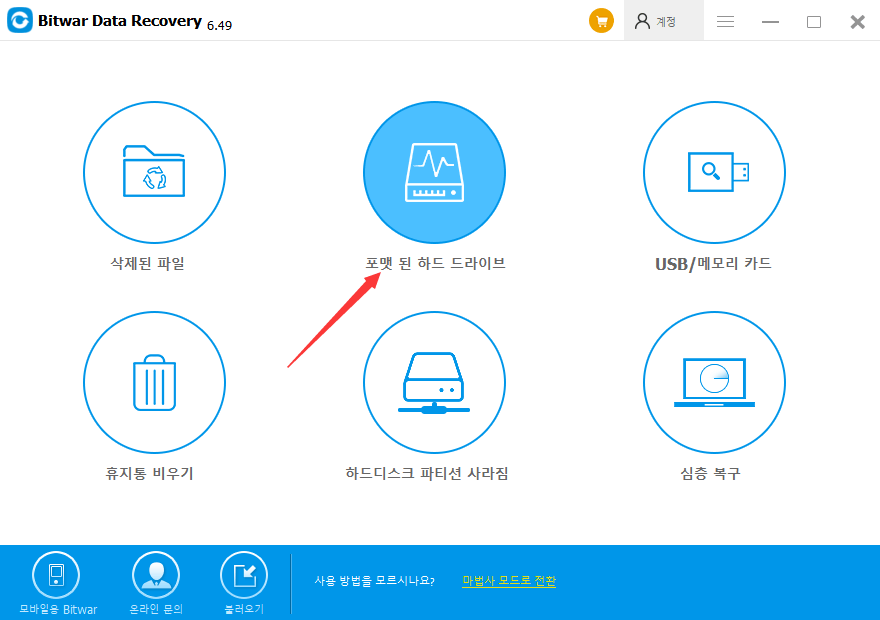
3 단계. 손실된 파티션 또는 장치를 선택하고 다음 버튼을 계속하십시오.
4 단계. 복원할 파일 형식을 선택하고 스캔 버튼을 클릭하십시오.
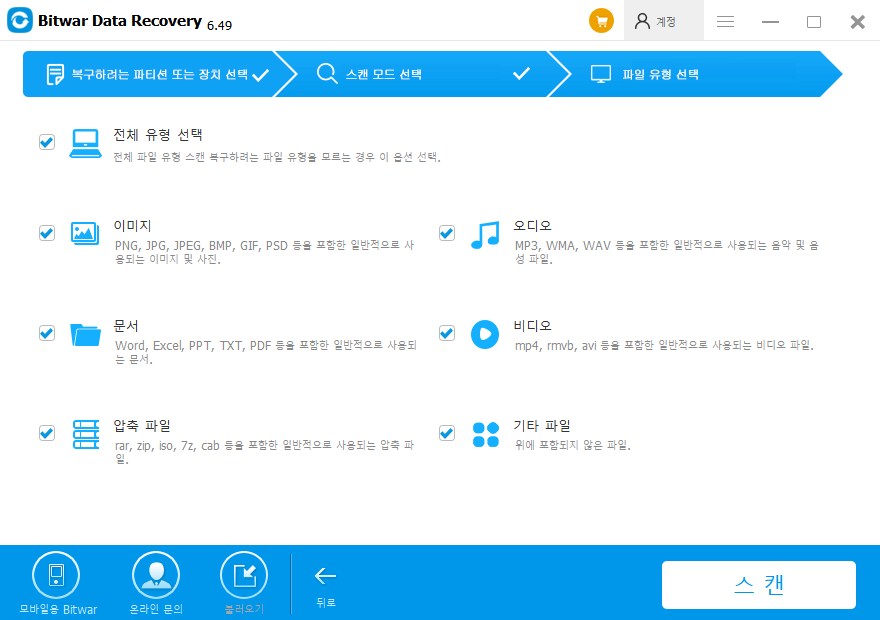
5 단계. 스캔 후 파일을 미리 볼 수 있다. 그런 다음 파일을 선택하고 복구 버튼을 클릭하여 복구를 시작하십시오.
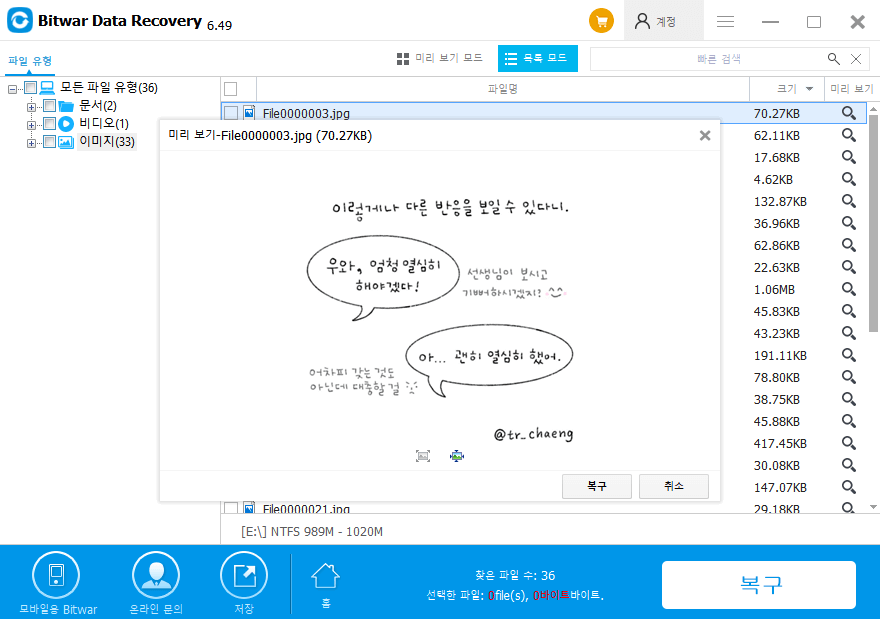
중요 참고: 복구된 파일을 원래 위치 대신 안전한 위치에 저장하십시오. 이 파일을 분실했던 동일한 위치에 다시 저장하지 마십시오!
지금 복구하십시오!
데이터 복구는 매우 중요한 과정이므로, 데이터 복구는 수행하는 동안 최대한의 주의와 주의를 요한다. 바이러스, 악성 프로그램, 손상, 손상 등 데이터 손실을 유발할 수 있는 수많은 이유가 있으며 이러한 원인에 대한 통제가 없습니다.
하지만 신뢰할 수 있고 안전한 Bitwar Data Recovery 소프트웨어를 사용하여 영구적인 데이터 손실을 방지하려면 exFAT 파일 시스템에서 데이터를 복구하십시오!





